Werken met GeoGebra

GeoGebra is een op Java gebaseerd computerprogramma waarmee je constructies in de vlakke meetkunde en de ruimtemeetkunde kunt uitvoeren en grafieken van functies kunt tekenen. Ook kan het programma lengtes van lijnstukken, groottes van hoeken, oppervlaktes van veelhoeken berekenen en werken met parameters (die dan als schuifbalkje zichtbaar kunnen worden gemaakt). Verder beschikt GeoGebra over een rooster en een assenstelsel. Het aantal mogelijkheden breidt nog steeds uit. De eerste versie is gemaakt door Markus Hohenwärter (universiteit van Salzburg).
Met de lesbrieven hiernaast leer je werken met GeoGebra.
Werken met GeoGebra
GeoGebra is een programma dat is gemaakt om vlakke meetkunde in de doen dan wel om grafieken van functies en krommen gemakkelijk te kunnen tekenen. Het is gratis te downloaden (zie hiernaast) en je kunt er zelf eenvoudige Java-applets mee maken. De bediening is zeer eenvoudig, de knoppen zijn erg duidelijk.

Met dit programma maak je constructies m.b.v. de knoppen die je hier in beeld ziet. Door er met de muis overheen te gaan zie je waar een knop voor dient. Klikken op het pijltje rechtsonder op elke knop geeft een keuzemenu met toelichting. Links zie je het algebravenster met daarin alle objecten die je maakt. Rechts zie je het tekenvenster waarin je de objecten plaatst en construeert. Je kunt met of zonder rooster en/of assen werken, via het menu "Beeld" zet je ze aan of uit.
Van elk object kun je door er met de rechter muisknop op te klikken de naam veranderen, allerlei eigenschappen aanpassen (kleur, dikte, etc.), de naam en de waarde aan/uitzetten, het object wel of niet tonen, etc. Experimenteer zelf...
In GeoGebra kun je eenvoudig vergelijkingen invoeren.
Dat doe je in de invoerbalk onderaan het venster. Je typt de formule gewoon in het vak achter de knop invoer en [ENTER]. Het sterretje * is het vermenigvuldigteken, het dakje ^ het teken voor macht. Niet alles kan, machten boven de 2 en wortels leveren een foutmelding op bijvoorbeeld.
De helpfunctie via het menu "Help" is vrij duidelijk en uitgebreid.

Een vergelijking met een parameter kan ook.
Je voert dan eerst een waarde voor de parameter in, bijvoorbeeld p=2.
Vervolgens voer je een vergelijking in x en y in waar deze parameter in voorkomt. (Ook nu kan niet alles, maar wel veel...) Je kunt de parameter als schuifbalk zichtbaar maken door in het algebravenster met de rechter muisknop op de parameter te klikken en "object tonen" te kiezen.
Je kunt ook online met GeoGebra werken. Je gaat dan naar de GeoGebra-site en je start het programma. Je ziet dan een iets ander scherm. Bijvoorbeeld is de invoerbalk ingevoegd in het algebravenster links van het tekenvenster.
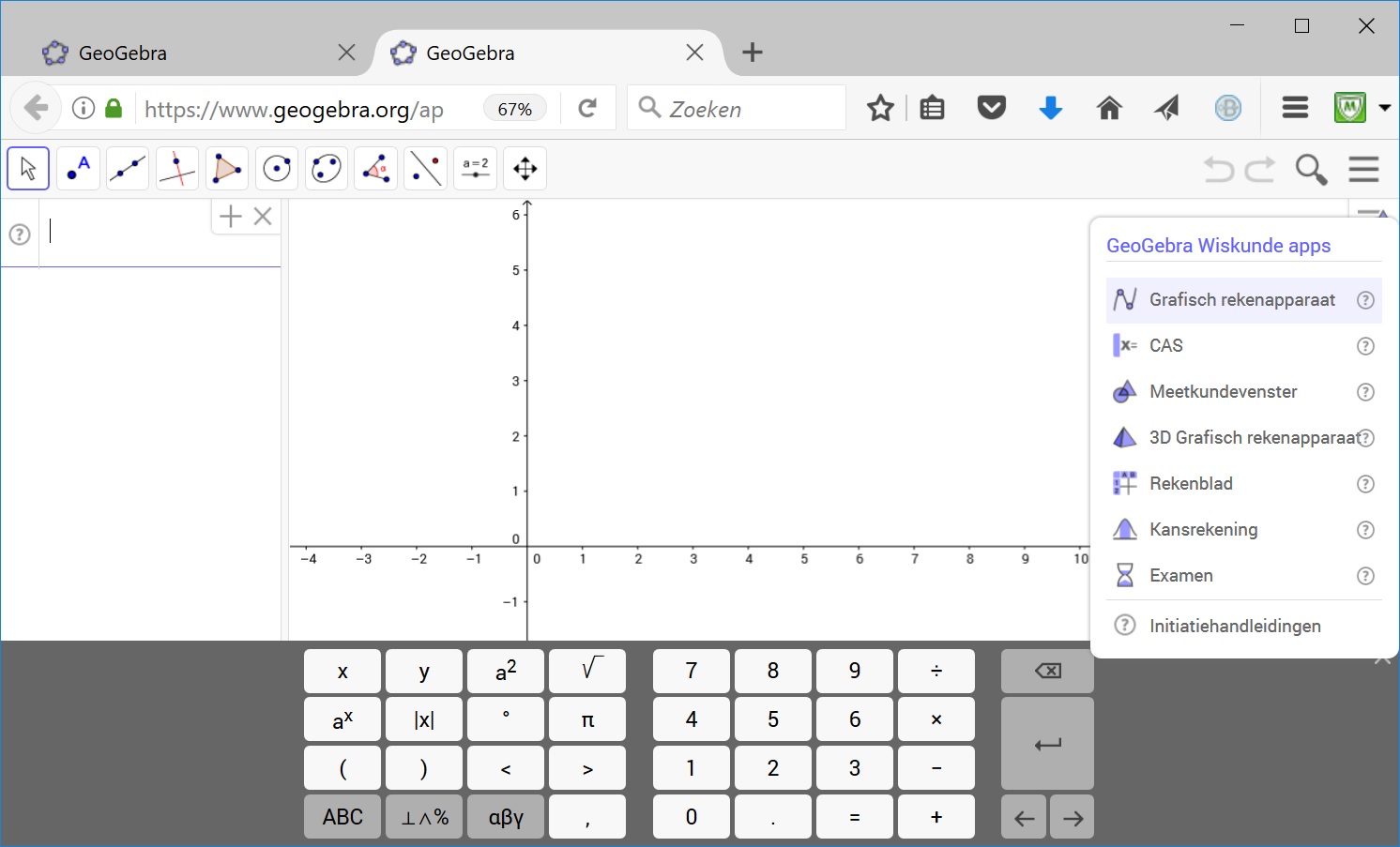
Snijpunten van krommen en raaklijnen
Je kunt GeoGebra heel goed gebruiken om rechten en krommen met een gegeven vergelijking in beeld te brengen. Je ziet dan meteen of er snijpunten zijn. En met GeoGebra kun je gemakkelijk snijpunten van twee (rechte of kromme) lijnen in de figuur aangeven.
Door vervolgens met de rechter muisknop bij de eigenschappen van het snijpunt het label aan te zetten en te kiezen voor "Naam en waarde", krijgt het snijpunt een naam en kun je er de coördinaten gemakkelijk van aflezen.
Op deze manier kun je gemakkelijk antwoorden controleren...
Via het menu "Commando" (rechts onder) kun je snel raaklijnen tekenen.
Met Raaklijn[A,c] tekent GeoGebra de raaklijn door punt A aan cirkel c. Denk er wel om dat het punt dan buiten of op de cirkel moet liggen.
Hoeken
Wellicht heb je al gezien dat je in GeoGebra ook hoeken kunt aangeven en maken.
Er zijn twee mogelijkheden:
![]()
- Een hoek die wordt bepaald door drie punten: /_ABC maak je door drie punten A, B en C te maken en ze na het selecteren van het juiste knopje in die volgorde aan te klikken. Het hoekpunt komt dan bij B.
Je kunt dit ook gebruiken voor de hoek tussen twee lijnen, je moet dan het snijpunt en op elke lijn een punt maken. (Je kunt later die punten onzichtbaar maken: rechter muisknop op zo'n punt en "Object tonen" uitzetten.)
![]()
- Een hoek die wordt bepaald door twee punten en een bepaalde grootte heeft: zo'n hoek maak je door twee punten aan te klikken en dan de grootte in te voeren. (Kijk even bij met menu "Opties" of de hoekeenheid in graden is.)
Wil je een lijn maken die een bepaalde hoek met een gegeven lijn maakt, dan kun je beter even de r.c. van die lijn uitrekenen.
Een voorbeeld
Gegeven is de lijn l: 2x+3y=6.
Stel vergelijkingen op van de lijnen die evenwijdig lopen met l en een afstand van 2 eenheden tot l hebben.
De constructie kun je zo doen:
- Maak lijn l: 2x+3y=6.
- Maak het snijpunt van l en de y-as, dit wordt (0, 2).
- Maak loodlijn m door (0, 2) op l.
- Maak cirkel c met middelpunt (0, 2) en straal 2.
- Maak de snijpunten van m en c.
- Maak de lijnen evenwijdig l door elk van die snijpunten.
Naar believen kun je van elk object het label aanzetten en "Waarde" kiezen om vergelijkingen en coördinaten in beeld te brengen.
